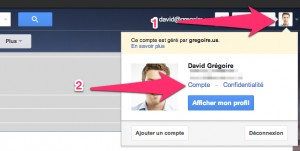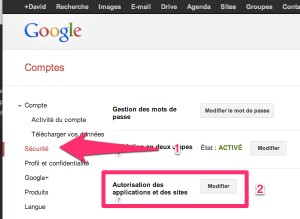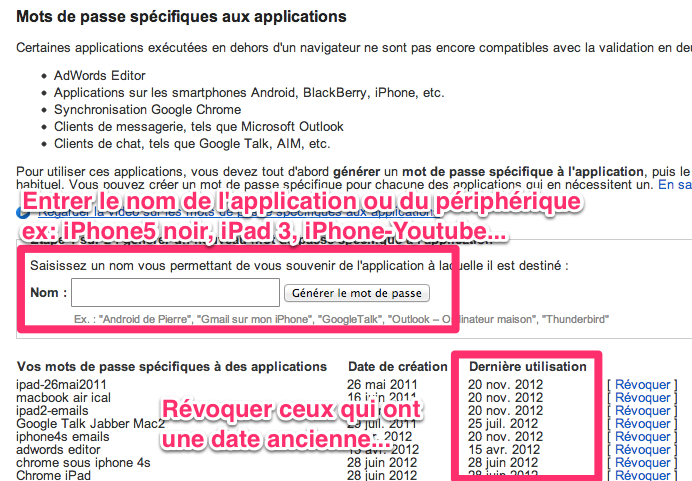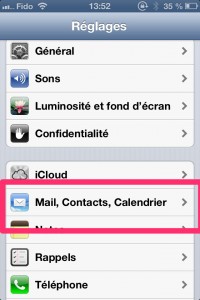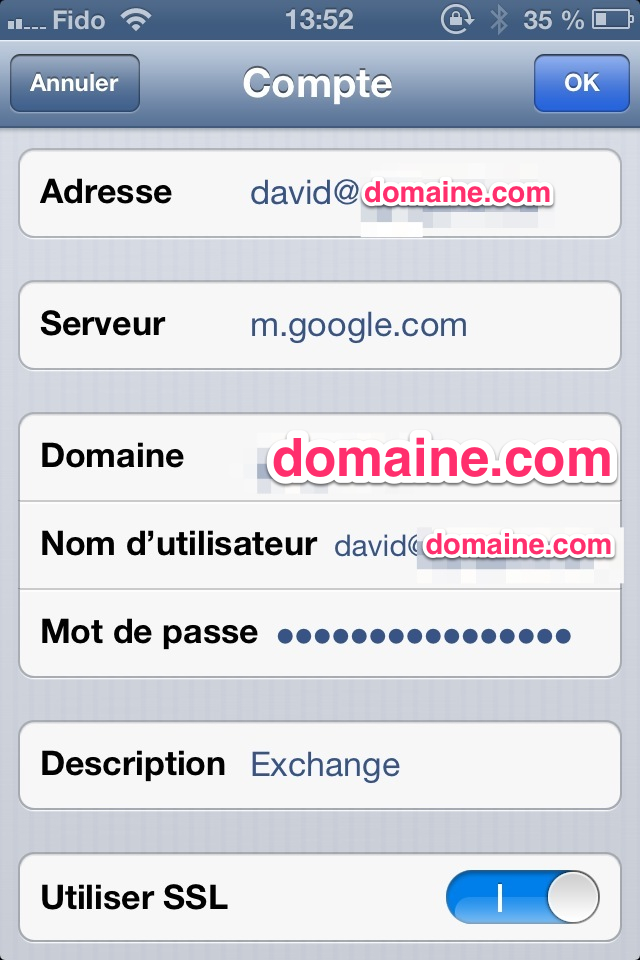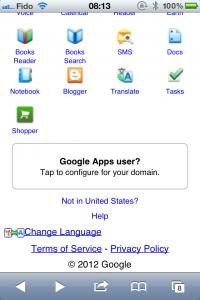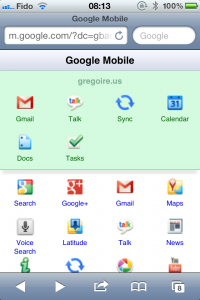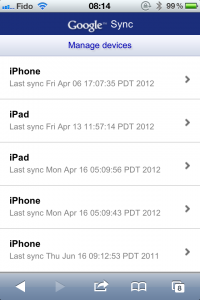Comment lier son compte Gmail ou Google Apps à son iPhone (avec la double authentification – validation à deux étapes)
Voici les instructions pour lier votre compte Gmail ou Google Apps à votre iPhone ou iPad si vous utilisez la double authentification de Google (aussi connue sous le nom validation à deux étapes ou authentification à deux étapes).
D’abord, il faut créer un mot de passe pour l’application. Pour faire cela, vous aurez besoin de votre ordinateur. Suivez ces instructions:
Ensuite, dans la gestion de votre compte:
Ensuite, il faut créer un mot de passe spécifique pour votre application ou votre périphérique. Profitez-en donc pour nettoyer les mots de passes inutilisés !
Ensuite, rendez-vous sur votre iPhone ou iPad.
Puis Ajouter un compte.
Puis Exchange.
Le prochain écran ne vous présentera pas sur le champ tous les champs, vous devrez d’abord en entrer quelques uns, puis entrer le mot de passe que vous avez créé sur votre ordinateur un peu plus tôt.